Как сделать Xfce более похожим на Windows
Что нужно знать
- Выбирать Панель > Настройки панели. Снимите отметку Панель блокировки и перетащите панель вниз. Использовать Размер строки слайдер, чтобы сделать панель выше.
- Перейдите на страницу Windows 10 Modern Theme. Выбирать Скачать и сохраните файл в Загрузки папка. Откройте и выберите Меню рабочего стола Xfce.
- Выбирать Настройки > Появление. Выберите.gz загрузите тему и перетащите ее в Стиль таб. Открытым Windows10Современный в Стиль таб.
В этой статье объясняется, как сделать Xfce более похожим на Windows, переместив панель в нижнюю часть экрана и установив тему Windows 10 Modern. В этой статье используется Xfce версии 4.12, работающий на XubuntuДистрибутив Linux 19.04.
Настройка панели
Xfce - один из самых настраиваемых настольных ПК на рынке. Настройте этот рабочий стол, чтобы он больше походил на среду Windows, из которой вы, скорее всего, мигрировали.
По умолчанию Xfce использует одну панель в верхней части экрана. Сначала переместите панель в нижнюю часть рабочего стола и сделайте ее немного выше.
-
Щелкните панель правой кнопкой мыши и выберите Панель > Настройки панели.
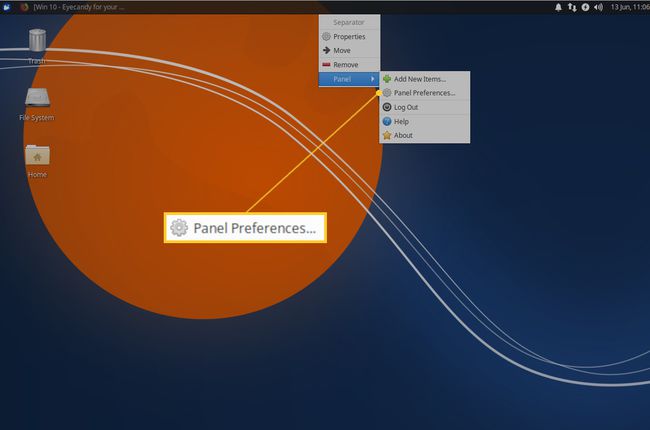
-
В окне настроек щелкните Панель блокировки чтобы снять отметку.

-
В левом верхнем углу щелкните значок ручка перетаскивания (два вертикальных ряда точек) и перетащите панель в нижнюю часть экрана.

-
Перетащите Размер строки регулятор вправо для увеличения высоты панели.

Когда закончите, нажмите Панель блокировки снова. На этом этапе ваша панель должна быть внизу и на более приемлемой высоте.
Настройка темы Windows Xfce
Отрегулируйте тему Xfce, чтобы она больше походила на Windows 10. Доступно множество тем для Windows 10, некоторые из которых предлагают как светлую, так и темную версию, а некоторые из них не удовлетворяют большинство пользователей.
Мы собираемся продемонстрировать установку Современная тема Windows 10. Вот как это установить.
Откройте свой веб-браузер и перейдите в Страница Windows 10 Modern Theme.
Нажмите Скачать и сохраните файл в каталог загрузок.
Откройте папку Downloads.
-
Щелкните значок Меню рабочего стола Xfce, затем щелкните Настройки > Появление.

-
Щелкните загруженный файл современной темы Windows 10 с расширением .gz, перетащите его в папку Стиль вкладка и отпустите.
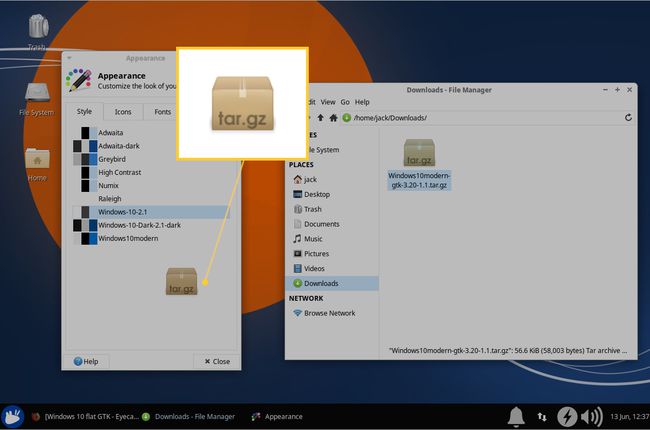
-
Щелкните только что добавленный стиль в Стиль таб. Он будет указан как «Windows10Modern».
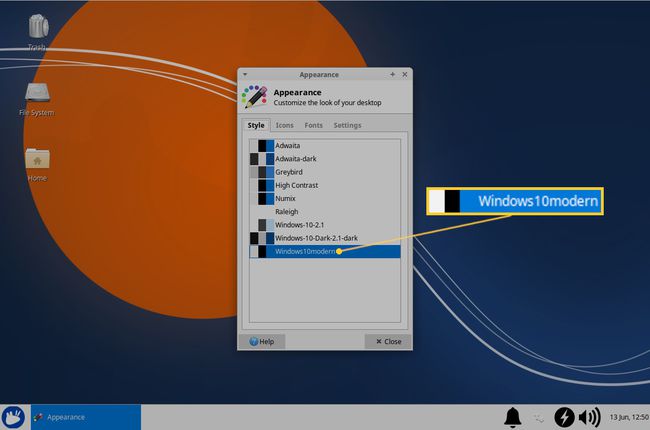
-
Ваш рабочий стол Xfce должен выглядеть для вас значительно более знакомым. Это не идеально подходит для Windows 10, но, безусловно, ближе, чем по умолчанию.

